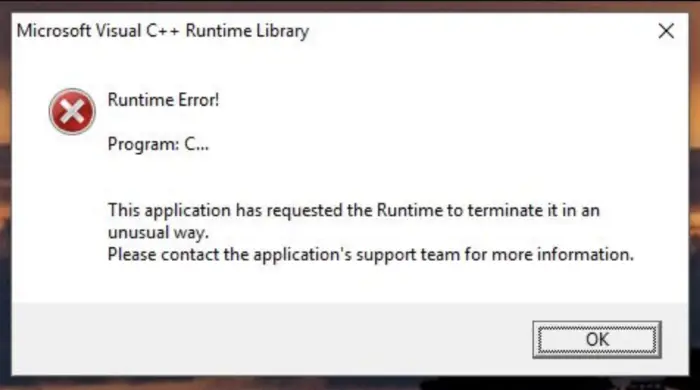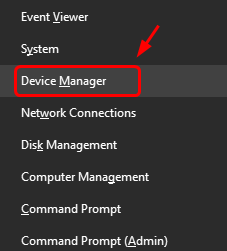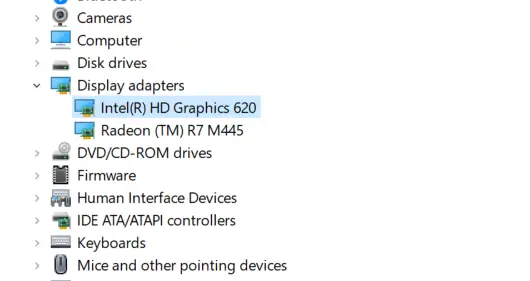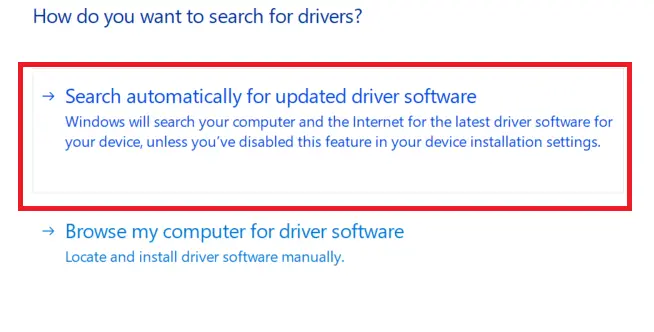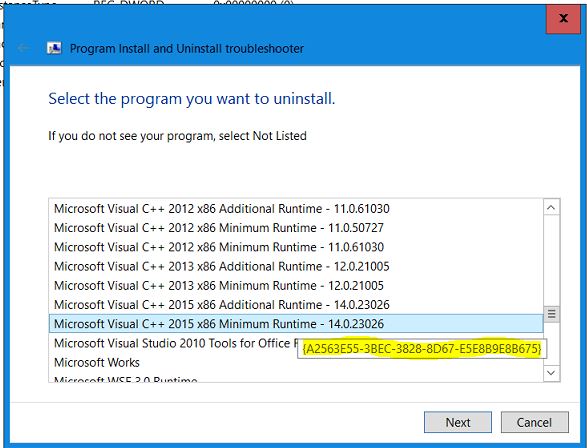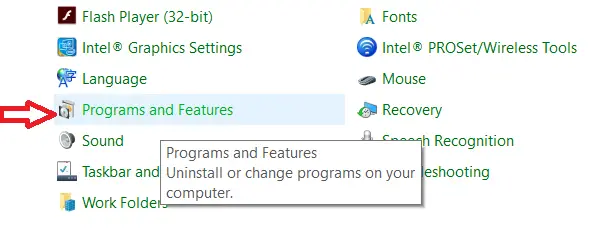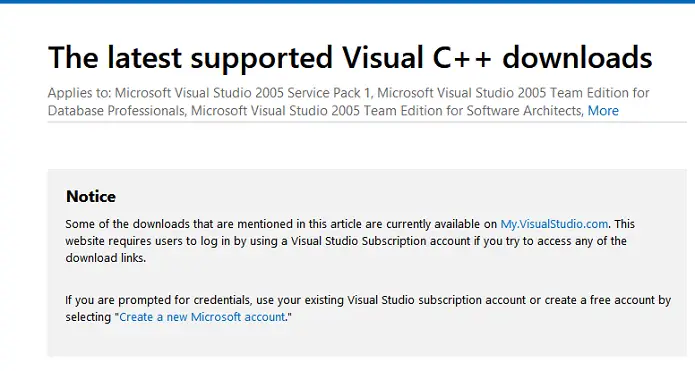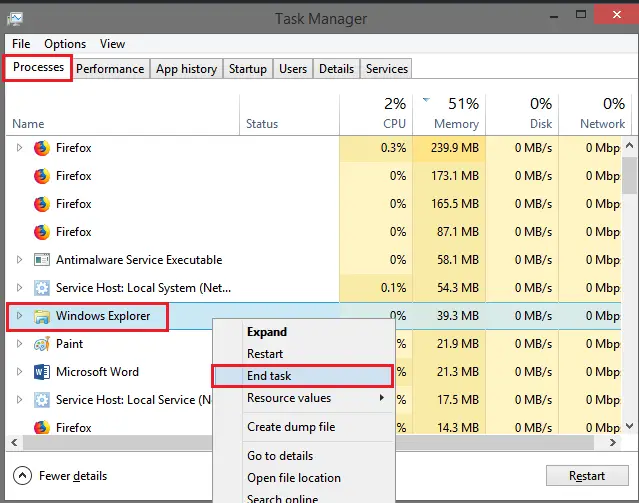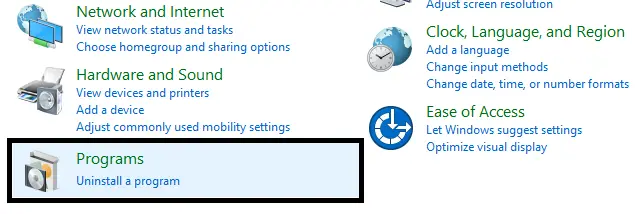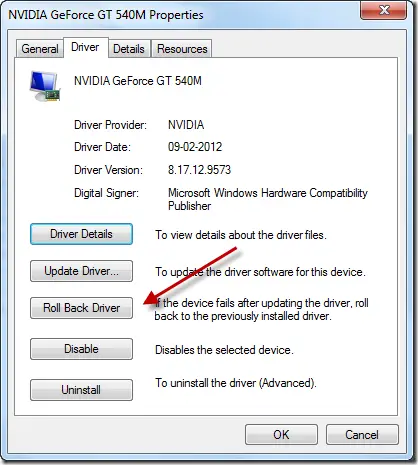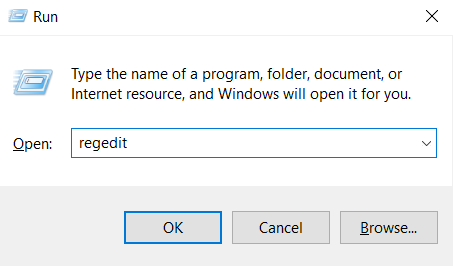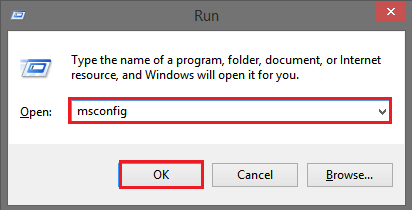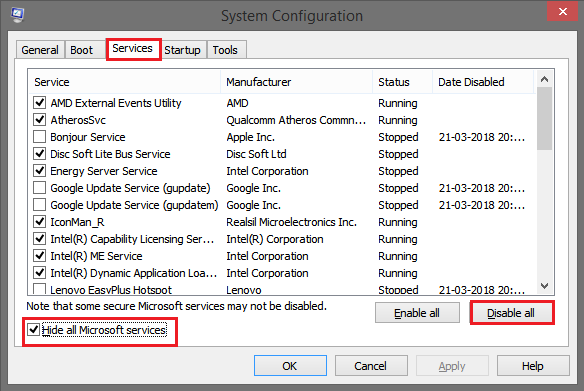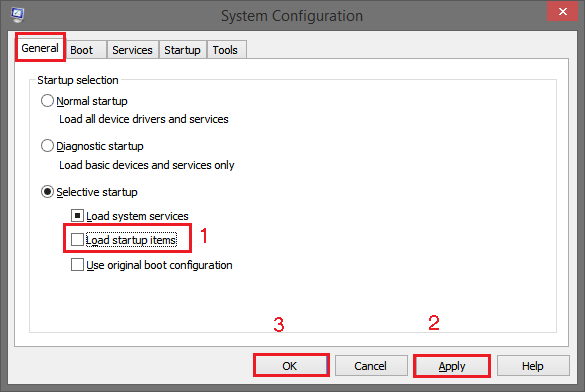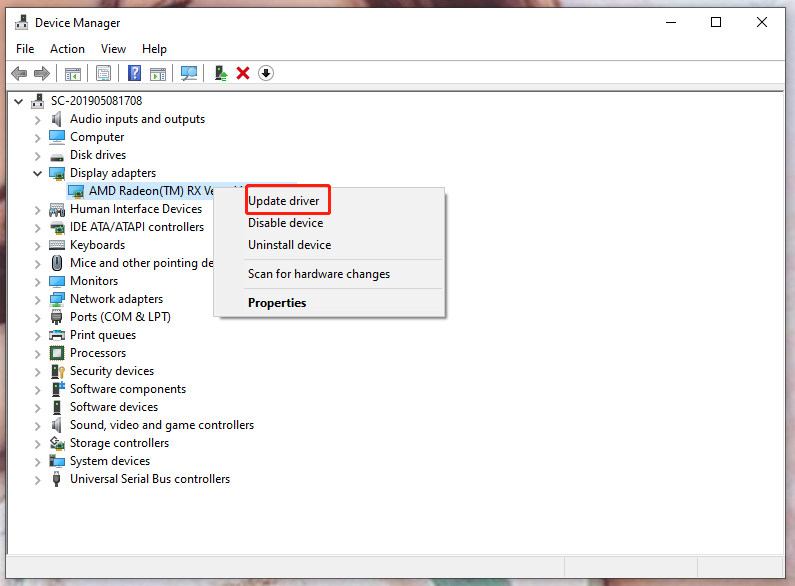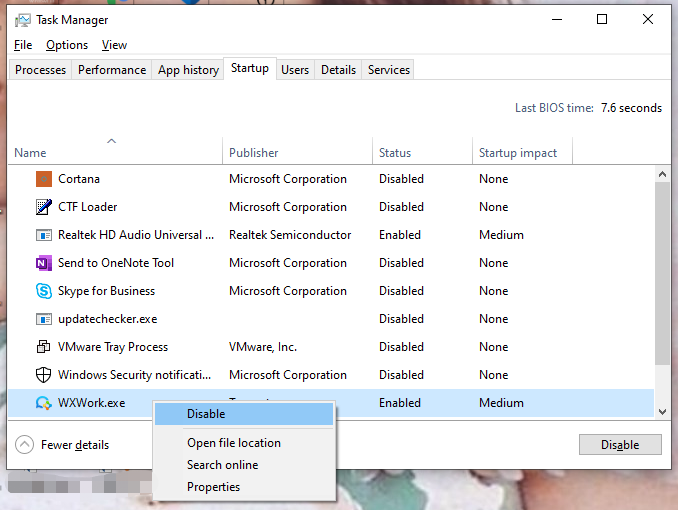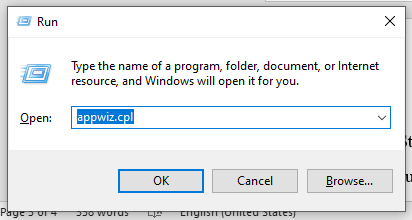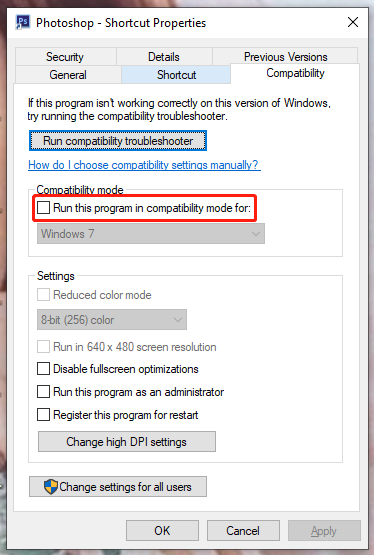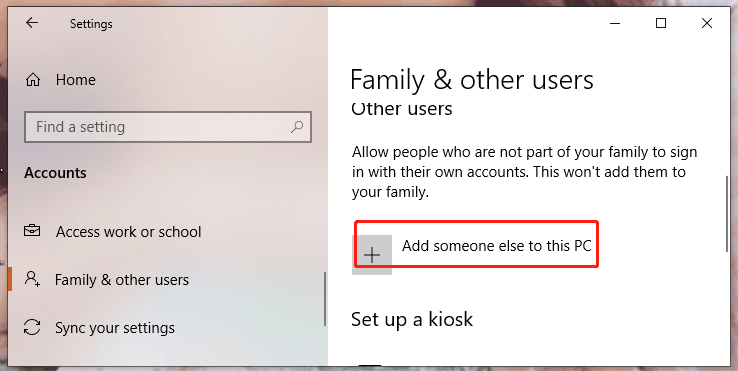В этой инструкции подробно разберем различные способы исправить ошибку Microsoft Visual C++ Runtime Library во всех актуальных версиях Windows.
- Простые способы исправить ошибку Visual C++ Runtime Library
- Дополнительные методы решения проблемы
- Видео инструкция
Простые способы исправить ошибку Visual C++ Runtime Library
К сожалению, единого метода решения для ошибки «Microsoft Visual C++ Runtime Library» нет, так как причины могут быть разными: отсутствующие или поврежденные компоненты системы, влияние сторонних служб и программ, в некоторых случаях — ошибки в самой запускаемой программе (особенно если она была написана вами лично).
Язык программ, не поддерживающих Юникод и пути к папкам с программой
Этот способ решения часто оказывается результативным для пользователей с русскоязычными версиями Windows 10, 8.1 или Windows 7, при условии, что ошибка Microsoft Visual C++ Runtime Library вызывается какой-то сторонней программой, а не системными компонентами, такими как explorer.exe или SystemSettings.exe.
Попробуйте следующие два метода, чтобы исправить ошибку:
- Если запускаемая игра или программа (или её установщик) находится в папке, путь к которой содержит кириллицу (русские буквы), перенесите её в другое расположение или переименуйте папку, попробуйте запустить. Например, если ваше имя пользователя на русском языке, а файл запускается из папки «Загрузки», то полный путь к ней будет иметь вид
C:UsersИмя_пользователяDownloadsПапка_с_программой
и это может послужить причиной ошибки.
- Зайдите в Панель управления (в Windows 10 панель управления можно открыть через поиск на панели задач) — Региональные стандарты, откройте вкладку «Дополнительно» и в разделе «Язык программ, не поддерживающих Юникод» нажмите «Изменить язык системы». Выберите «Английский (США)», примените настройки и перезагрузите компьютер, затем проверьте, решило ли это проблему.
Обратите внимание, что второй метод может решить проблему, но при этом сделать так, что программа или игра будет запускаться на английском языке — обычно в этом случае достаточно найти соответствующую настройку в самой программе, чтобы вернуть русский язык.
Распространяемые компоненты Visual C++ и .NET Framework
Следующее возможное решение — попробовать переустановить компоненты Microsoft Visual C++ Redistributable, а также установить компоненты .NET Framework 4.8 и предыдущих версий.
Здесь присутствует один нюанс: обычно мы не знаем, какие именно из многочисленных наборов распространяемых компонентов Microsoft Visual C++ послужил причиной проблемы, а потому я рекомендую следующих подход их переустановки:
- Зайти в Панель управления — Программы и компоненты и удалить все имеющиеся компоненты Visual C++ Redistributable (после этого часть программ могут перестать запускаться, но к последнему шагу это будет исправлено).
- Использовать неофициальный способ установки сразу всех (почти) компонентов Visual C++ Redistributable из инструкции Как скачать компоненты Microsoft Visual C++ Redistributable 2008-2019.
- Зайти на сайт Майкрософт https://support.microsoft.com/ru-ru/help/2977003/the-latest-supported-visual-c-downloads и скачать два файла в верхнем разделе (Visual Studio 2015, 2017 и 2019) — vc_redist.x86.exe и vc_redist.x64.exe (для 32-бит версий Windows — только x86), установить их.
- Перезагрузить компьютер.
Если указанные шаги не решили проблему, выполните следующие шаги:
- Установите Microsoft .NET Framework последней версии с официального сайта: https://go.microsoft.com/fwlink/?linkid=2088631
- Зайдите в панель управления — программы и компоненты — включение и отключение компонентов Windows (пункт слева) и посмотрите, включены ли компоненты .NET Framework предыдущих версий, если нет — включите их.
Примечание: в случае, если на вашем компьютере установлена Windows 7, 8 или 8.1 установите также «Обновление для универсальной среды выполнения C в Windows» для вашей версии ОС, официальный сайт — https://support.microsoft.com/ru-ru/topic/update-for-universal-c-runtime-in-windows-c0514201-7fe6-95a3-b0a5-287930f3560c
Драйверы видеокарты и DirectX
Этот метод может показаться странным для рассматриваемого сценария, но действительно иногда оказывается работоспособным и позволяет исправить ошибку. Особенно в случае, если у вас есть два видеоадаптера (дискретная и интегрированная видеокарты), а драйверами вы озаботились лишь для одной из них (дискретной). Если в диспетчере устройств в разделе «Видеоадаптеры» вы видите что-то наподобие «Базовый видеоадаптер Майкрософт», это означает, что драйверы для него не установлены.
- Скачайте и установите драйверы для интегрированного видео. Лучше всего для рассматриваемой ситуации — с сайта производителя ноутбука под вашу модель (драйвер может называться «VGA», «Intel HD Graphics» или как-то иначе, обычно определить его сравнительно не сложно) или сайта производителя материнской платы компьютера.
- Вручную скачайте и установите драйверы вашей дискретной видеокарты с официальных сайтов AMD или NVIDIA.
- На всякий случай установите полный набор библиотек DirectX (по умолчанию в системе есть лишь часть из них), сделать это можно, используя веб-установщик с официального сайта — https://www.microsoft.com/ru-ru/download/details.aspx?displaylang=ru&id=35
После установки драйверов, DirectX и перезагрузки компьютера, проверьте, была ли решена проблема.
Дополнительные методы решения проблемы
Если к текущему моменту проблема не была решена, можно попробовать следующие варианты, которые также могут помочь исправить ошибку Microsoft Visual C++ Runtime Library:
- Удалить программы, установленные непосредственно перед появлением ошибки. По отзывам, причиной может быть самое разное стороннее ПО, среди примеров: Intel True Key, программы принтеров HP, антивирусы.
- Использовать точки восстановления системы при их наличии.
- Выполнить чистую загрузку (не путать с установкой) Windows. Если при чистой загрузке ошибка исчезает, то причина — какие-то программы в автозагрузке или сторонние службы. Можно включать их группами, пока не выявим, что именно вызывает ошибку. Как именно выполнить чистую загрузку описано в инструкции Чистая загрузка Windows.
- Проверить и восстановить целостность системных файлов Windows.
- Отдельная инструкция для этой же ошибки с кодом R6025 pure virtual function call
Ещё один вариант, для случая, когда ошибку вызывает какой-то системный процесс — создать нового пользователя Windows (лучше, если будет использовано имя на латинице), зайти в систему под ним и проверить, сохраняется ли ошибка у этого пользователя.
Видео инструкция
Надеюсь, проблема была решена. Если это так, буду благодарен комментарию, в котором вы расскажете, что именно оказалось причиной в вашем случае — это может помочь другим пользователям, столкнувшимся с ошибкой.
Ошибка Microsoft Visual C++ Runtime Library Error возникает при запуске программ и игр на ОС Windows самых разных версий. Однозначно сказать, что приводит к появлению неполадки, невозможно. Пакет Microsoft Visual C++ является сложной интегрированной системой, поэтому рассмотрим все варианты решений, накопленные опытным путем. Каждый метод помогает в определенных случаях, и есть продуктом синтеза знаний и опыта, которые были структурированы и переработаны в статью. Цель ее – дать инструкции по исправлению ошибки. Мы надеемся, что информация принесет пользу и поможет решить вашу проблему.
Причины возникновения ошибки
Однозначно назвать причину нельзя из-за сложного процесса запуска приложений, в котором участвуют различные службы и программы. Поэтому рекомендуем пробовать на практике каждый из приведенных методов, и не тратить время на выяснение причины. Это будет намного действеннее и быстрее. Давайте разберемся как исправить ошибку с помощью различных способов
1. Запуск от имени администратора и в режиме совместимости
Если игра выпущена давно и не запускается, то рассматриваемая ошибка может свидетельствовать о несовместимости программных комплексов новой версии со старой версией. Поэтому запуск от лица администратора и в режиме совместимости может решить проблему быстро и безболезненно.
Действия:
- Правой кнопкой мыши на ярлык с игрой.
- Кликнуть на строчку, показанную на скриншоте.
- Подтвердить действие.
- Дождаться запуска.
Алгоритм:
- Правой кнопкой на ярлык приложения.
- Клик на строчку «Свойства».
- В окне выбрать раздел «Совместимость».
- Поставить галочку, как на картинке.
- В строке выбора ОС указать вашу текущую версию.
- Нажать «Применить» и «ОК».
- Запустить приложение.
2. Ошибка из-за некорректного имени учетной записи
С помощью этого метода ошибка исправляется просто и быстро. Причина в этом случае кроется в имени учетной записи. Если она на кириллице (русский язык), возникает ошибка такого рода. Нужно просто создать дополнительную запись на латинице (английский). Для этого:
- «Панель управления».
- «Учетные записи и Семейная безопасность».
- «Учетные записи пользователей».
- «Управление другой учетной записью».
- В новой вкладке окна добавляем нового пользователя с именем на английском языке.
- Перейти в новую учетную запись.
- Запустить приложение.
Иногда помогает переименовать каталог с кириллицы на латынь. Например с C:Игры на C:Games
3. Переустановка приложения (игры, программы)
При установке могли возникнуть проблемы, и она была завершена не совсем корректно. Сами установочные файлы приложения могут иметь ошибки, которые проявляются при запуске таким вот образом.
Переустановить игру, полностью удалив ее с компьютера, и еще лучше, если она будет скачана из другого источника, а после установлена заново. Алгоритм действий следующий:
- Зайти в «Пуск».
- «Панель управления».
- «Программы и компоненты».
- Найти и удалить проблемное приложение.
- Скачать его из другого источника.
- Установить.
- Запустить.
4. Переустановка Microsoft Visual C++
Программы и игры для Windows разрабатываются в специальной среде с использованием уникальной программной платформы. Ошибки в файлах и той, и другой могут повлечь за собой неполадки при запуске приложений в ОС Windows. Не будем углубляться в дебри программирования, а сразу перейдем к исправлению.
Дефект устраняется при помощи обновления и переустановки программного комплекса. Предпочтительнее полностью переустановить Visual C++. Перед этим следует удалить все установленные пакеты. Для этого зайти в «Программы и компоненты» и далее по списку:
- Найти Microsoft Visual C++.
- Удалить.
- Скачать Microsoft Visual C++, исходя из разрядности вашей операционной системы (х86 для 32-разрядной, х64 для 64-разрядной);
- Установить;
- Перезагрузить компьютер;
- Запустить проблемное приложение;
5. Переустановка net. Framework
Он также исполняет особую роль при запуске, поэтому проделаем те же действия, что и с Visual C++. Удалению, скачиванию и установке теперь подлежит net. Framework
6. Переустановка DirectX
Наравне с вышеуказанными платформами программа также участвует в запуске и работе приложений. Переустановка решит проблему, если она заключена в ней.
Порядок:
- Скачать DirectX
- Установить и перезагрузиться.
- Запустить неработающее приложение.
7. Драйвера на видеокарту
Устаревшая версия драйвера на видеокарту или ошибки, которые иногда возникают в работе драйверов, могут приводить к последствиям в виде ошибок. Рекомендуется удалить драйвера через «Программы и компоненты» и повторно скачать, установить свежую версию с сайта производителя видеокарты. Далее, выполнить перезагрузку и запуск приложения, с которым связаны проблемы.
8. Неверно выставленное время
Большинство приложений имеет ограниченное производителем время работы, поэтому неправильно выставленные часы могут послужить причиной сбоев и отказов в работе части программ. Рекомендуется выставить на устройстве актуальное время, перезагрузить его и запустить приложение заново.
Как исправить ошибку на Windows 10
Способ работает исключительно на Виндовс 10, поэтому рассматриваем его отдельно от остальных. Суть в том, что эта версия ОС может запрещать автоматическое обновление некоторых служб, в частности Visual C++ и net.Framework. После включения этой возможности, Windows обновит эти программы и после перезагрузки следует повторить запуск. Порядок действий:
- Программы и компоненты.
- Включение и отключение компонентов Windows.
- В окне поставить галочки напротив служб, где стоит черный квадрат, как на картинке.
- Подождать окончания автообновления.
- Перезагрузиться.
- Запустить приложение.
Заключение
Указанные методы уже помогли многим людям в решении этой проблемы. Надеемся, что вам они также пригодились, и ни с Microsoft Visual C++ Runtime Library Runtime error, ни с любой другой ошибкой вы больше не столкнетесь.
Если у Вас остались вопросы, можете задавать их в форме комментариев чуть ниже
The Microsoft Visual C++ runtime library error randomly appeared on your screen. You get a notification like: “This application has requested the Runtime to terminate it unusually. Please get in touch with the application support team for more information.”
Check this out: How To Fix Microsoft Outlook 2010 Only Opening in Safe Mode?
General reasons for this include:
- A problem between a video card and an operating system.
- Two incompatible software.
- The issue with the startup program.
- Some runtime components of Visual C++ are missing.
See also: What is RAVBg64.exe?
Table of Contents
- 1 How to Fix Microsoft Visual C++ Runtime Library Error
- 1.1 Method 1: Update Display Drivers
- 1.2 Method 2: Repairing Visual C++ Runtime
- 1.3 Method 3: Reinstalling Visual C++ Runtime
- 1.4 Method 4: Run the Diagnostics tool
- 1.5 Method 5: Uninstalling all the problematic programs
- 1.6 Method 6: Reinstalling Display Driver
- 1.7 Method 7: Perform a clean boot
- 2 Conclusion
This article provides you specific ways which will help you tackle this error. Read on.
Method 1: Update Display Drivers
1. At First, press the Windows + X keys simultaneously. A menu will open on the screen. Then find and click on Device Manager. It will open the Device Manager.
2. Afterward, find the category Display Adapters. Then click on the arrow next to it. It will expand the category.
3. Afterward, right-click on the graphics card name which you are using. Then select Update Driver Software.
4. The system will ask you how you want to search for the driver software. Then select the option Search automatically for updated driver software
5. Soon the message box may show that you already have the best drivers installed on your system. Then, click on Search for updated drivers on the Windows Update option. Then select Check for Updates.
6. Now if the search tool finds any new drivers, install them in your system.
See also: Video Scheduler Internal Error in Windows
Method 2: Repairing Visual C++ Runtime
1. At First, click on the Start menu button. It will open the search box. Type into the box: Control Panel. Select the matching result. It will open the Control Panel.
2. Then go to Programs -> Programs and Features. Uninstall all the Microsoft Visual C++ runtime versions. Ignore the 2010 and 2012 ones.
3. Then find the Microsoft Visual C++ Runtime 2012 version. Select it. Afterward, click Change or Uninstall/Repair. Then select the Repair option. The program will automatically get repaired.
4. Afterward, the system will ask you to restart. Allow it to happen.
Check that after reboot, the Visual C++ runtime library error still shows.
See also: 7 Ways to Fix Windows 10 Random Restart Error
Method 3: Reinstalling Visual C++ Runtime
1. At First, click on the Start menu button. This will open the search box. Type into the box: Control Panel. Then select the matching result. It will open the Control Panel.
2. Afterward, go to Programs -> Programs and Features.
3. Then uninstall all the Microsoft Visual C++ programs. Do this one at a time. Then select one and click Uninstall. The uninstaller will give all the steps following that.
4. Keep repeating these steps until all the versions are gone.
5. Finally, you can download all the removed packages from this official page of Microsoft. The Visual C++ runtime library error should not occur after this.
See also: 3 Ways to Fix Windows Update 0x80070422 Error
Method 4: Run the Diagnostics tool
1. At First, press the Ctrl + Alt + Delete keys simultaneously. It will open the Windows Task Manager. Alternatively, you can right-click on the taskbar at the bottom of the screen. You will get an option to open Task Manager.
2. Then go to the Process tab.
3. Find Windows Explorer (explorer.exe). Then right-click on it, and select End Task.
4. Afterward, press the Windows and R keys together. It will open the Run dialog box. Then type in MdSched and hit Enter.
5. Then choose Restart now and check for problems option.
6. The wizard will provide all the next instructions to be followed. It will help you check and fix all the memory-related problems.
Method 5: Uninstalling all the problematic programs
1. At First, click on the Start menu button. It will open the search box. Type into the box: Control Panel. Then select the matching result. It will open the Control Panel.
2. Then go to Programs -> Programs and Features.
3. Within the list of Programs and Features, find and uninstall these: Visual Studio, Bing Desktop and AutoCAD.
4. Finally, you are done with it, restart your PC. Soon you may solve your Visual C++ runtime library error.
Method 6: Reinstalling Display Driver
1. At First, press the Windows and X keys simultaneously. A menu will open on the screen. Then find and click on Device Manager. It will open the Device Manager.
2. Afterward, find the category Display Adapters. Then click on the arrow next to it. It will expand the category.
3. Then go to the Driver tab. Click Roll Back Driver one time. After you perform each rollback, check if the Visual C++ runtime library error occurs.
4. If the issue persists, reinstall the driver from the official link
5. Afterward, disable automatic driver updates by following these steps:
6. Then press the Windows and R keys together. It will open the Run dialog box. Type in regedit and hit Enter.
7. Within the registry editor, go to HKEY_LOCAL_MACHINE -> SOFTWARE -> Microsoft -> Windows -> CurrentVersion -> DriverSearching.
8. On the right side, you will see SearchOrderConfig key. Then double-click on it. Finally, switch the value data from 1 to 0. Click OK. Then restart your PC. Hope this will resolve Microsoft Visual C++ Runtime Error.
See also: NVIDIA Installer Cannot Continue Error
Method 7: Perform a clean boot
1. At First, press the Windows and R keys together. This will open the Run dialog box. Type in msconfig and hit Enter.
2. The System Configuration window opens. Then go to the Services tab. Click the Disable all button at the bottom right corner.
3. Then in this same window, check the box for Hiding all Microsoft services.
4. Afterward, go to the General tab. Then, uncheck the box for Load startup items.
5. Then hit Apply -> OK.
6. Finally, restart your system. If the Visual C++ runtime library error does not exist, repeat similar procedure to boot into normal mode. Then, keep disabling applications one by one. Locate the app that is causing the error. When you find it, reinstall or update the device driver and follow the above methods.
Conclusion
These were all methods to counter the Visual C++ runtime library error. Hopefully, either works for you.
See also – 7 Ways to Fix MSVCP100.dll is Missing in Windows 10
Gravit Sinha is the founder of ValidEdge. Ever since he was a kid, he has been a problem fixer and that passion is what inspired him to start and grow this website! 🙂
Do you know what Microsoft Visual C++ runtime library is and do you meet Microsoft Visual C++ runtime library error Windows 11/10? If you still feel puzzled about it, welcome to turn this article on MiniTool Website for help.
Microsoft Visual C++ Runtime Library Error Windows 11/10
Microsoft Visual C++ runtime library error crops up randomly but luckily, we can solve it easily. The reasons might be uncomplete installation package, outdated graphics driver, compatibility mode and so on. To get Microsoft Visual C++ runtime library error fixes, you can follow the guidelines below.
How to Fix Microsoft Visual C++ Runtime Library Error Windows 10/11?
Fix 1: Update Graphics Driver
The outdated graphics driver can often trigger Microsoft Visual C++ runtime library error so you can reinstall or update your graphics driver.
Step 1. Type device manager in the search bar and hit Enter to launch Device Manager.
Step 2. Expand Display adapters to show your GPU driver and do a right-click on it.
Step 3. In the drop-down menu, choose Update driver.
Step 4. Hit Search automatically for updated drivers and follow the on-screen instructions to update your graphics driver.
Fix 2: Deploy a Clean Boot
Deploying a clean boot can help you to exclude the conflicts between the third-party application and your system. Here’s how you can do it:
Step 1. Press Win + R at the same time to evoke the Run box.
Step 2. Type msconfig and hit Enter to launch System Configuration.
Step 3. Under the Services tab, tick Hide all Microsoft services and hit Disable all.
Step 4. Go to Startup and press the blue font Open Task Manager.
Step 5. Under the Startup section of Task Manager, right-click on each item and choose Disable.
Step 6. Go back to Services and tap on Apply & OK.
Fix 3: Reinstall Visual C++ Redistributables
Microsoft Visual C++ runtime library error is likely to be connected with the integrity of Redistributables software. Therefore, you can reinstall it by following the steps below:
Step 1. Press Win + R simultaneously, type appwiz.cpl and hit Enter.
Step 2. Scroll down in the list to locate Microsoft Visual C + + Redistributable and right-click on it to choose Uninstall.
Step 3. Confirm this action in the popping-up window.
Step 4. After removing all locate Microsoft Visual C + + Redistributables successfully, click here to download and install them again.
Fix 4: Turn off Compatibility Mode
It is reported that Compatibility Mode can also cause Microsoft Visual C++ runtime library error hence you had better disable it.
Step 1. Find the problematic app and right-click it to highlight Properties in the drop-down menu.
Step 2. Go to the Compatibility tab and untick Run this program in compatibility mode for.
Step 3. Press Apply & OK to save the changes.
Fix 5: Create Another User Account
Creating a new account may help you to stamp on the error. It is noted that you should move all your files to the new account because it doesn’t contain the data you saved previously.
Step 1. Press Win + I to open Settings.
Step 2. Press Accounts > Family & other users > Add someone else to this PC under Other users.
Step 3. Hit I don’t have this person’s sign-in information > Add a user without a Microsoft account.
Step 4. Fill in your username, password and so on and click Next.
Fix 6: Uninstall the Problematic App
If Microsoft Visual C++ runtime library error only appears when you open a certain app, you can uninstall it to see if this rectifies it.
Step 1. Open Control Panel.
Step 2. Select Programs > Programs and Features.
Step 3. In the list of programs, find and uninstall the problematic app.
Fix 7: Perform Diagnostics
You can also make full use of the inbuilt tool – Windows Memory Diagnostics to handle Microsoft Visual C++ runtime library error.
Step 1. Right-click on the taskbar and choose Task Manager.
Step 2. In Processes, find Windows Explorer and right-click it to choose End task.
Step 3. Press Win + R, type MdSched and hit Enter.
Step 4. Choose Restart now and check for problems.
Такая ошибка, как Runtime Library Error, связанная с Microsoft Visual C++ может возникать при использовании программ или же игр. Причем версия системы не влияет на её безопасность. Если говорить о причинах неполадки, то можно отметить, что однозначного ответа попросту никто не даст.
Хотя бы потому, что пакет Visual C++ считается непростой интегрированной системой. Соответственно, лучше обратить внимание на варианты, которые были получены пользователями в результате накопления опыта.
Каждый из них поможет лишь в определенных ситуациях. Ведь пользователи рано или поздно повторяют опыт создателей методов. Знания были структурированы и превращены в статью-инструкцию, позволяющую исправлять совершенные ошибки.
Поговорим о причинах, из-за которых появляются ошибки
Как уже было сказано ранее, точная причина не может быть названа из-за сложности происходящих процессов, участия разнообразных программ, а также служб. Следовательно, целесообразнее просто задействовать указанные методы, а не заниматься поисками возможных причин. Положительный результат будет получен намного быстрее и с меньшими усилиями.
Так каким образом ошибка может быть исправлена?
Запускаем с правами администратора, а также перейдя в режим совместимости.
Среди прочего возможен и такой вариант, как неполадки из-за возраста программы (или игры). То есть попросту у программных комплексов отсутствует совместимость, так как версия устаревшая. В этом случае и пригодится данный способ, позволяющий избавиться от проблемы без каких-либо усилий.
Достаточно:
- Вызвать меню, кликнув по иконке правок кнопкой;
- Активировать соответствующую команду;
- Подождать время, чтобы запустить, к примеру, игру.
Используемый алгоритм:
- Перейти в свойства, выбрав соответствующую команду в контекстном меню;
- Найти «Совместимость», выбрать этот раздел;
- В первом же пункте списка поставить галочку, а также подобрать версию системы;
- Далее активировать «применить», а потом «ок».
- Можно приступать к запуску.
Причина неполадки – неверное название учетной записи
Достаточно будет задействовать данный метод и ошибку удастся исправить без лишних временных затрат. Проблемы, среди прочего, может вызывать имя записи. А точнее, использование кириллицы при его формировании. Потребуется лишь подготовить новую запись, используя латиницу.
Необходимо:
- Выбрав панель управления, поработать с учетными записями;
- Точнее, создать нового пользователя в созданной вкладке (имя должно быть английским);
- Осуществить переход в эту учетку;
- Время запускать нужное приложение.
Помимо этого в редких случаях может помочь смена имени каталога. Опять же с использованием латыни вместо кириллицы (к примеру, на Games).
Переустановим выбранное приложение (как игру, так и программу)
В случае, если проблемы появляются непосредственно в процессе установки, то о корректном завершении говорить не приходится. Среди прочего, приходится иметь дело с неполадками в установочных файлах. И проявляются они уже при попытке запуска.
Можно потратить время на переустановку, предварительно удалив некорректные данные с устройства. Желательно, чтобы источник данных не был закачан в память компьютера. Тогда повторная установка не вызовет затруднений.
Используемый алгоритм:
- Найти «Панель управления»
- В ней отыскать элемент «Программы и компоненты;
- Обнаружить приложение-источник проблем;
- Осуществить повторное скачивание из источника;
- Приступить к установке, а далее к запуску.
Не только программы, но и игры для такой системы, как Windows принято разрабатывать с использованием определенной среды, программной платформы. Если в любом задействованном файле возникнут ошибки, то это непременно повлияет на процесс запуска установленных приложений, появятся неполадки. Впрочем, для решения проблемы не обязательно постигать секреты программирования.
Достаточно потратить немного времени на поиск и установку необходимых обновлений. Или же повторно установить данный программный комплекс. Предпочтение стоит отдать последнему варианту, так как в этом случае будет проще справиться с проблемой. Но до этого потребуется избавить от ранее установленных пакетов (удалить их). Скачать Microsoft Visual C++, исходя из разрядности вашей операционной системы (х86 для 32-разрядной, х64 для 64-разрядной);
Для этого находим в «Программах и компонентах» нужный элемент, а затем приступаем к удалению. Далее подыскиваем подходящую версию программы, принимая во внимание разрядность системы, потом скачиваем.
Далее приходит черед установки, перезагрузки для принятия изменений и пробного запуска.
net. Framework и его переустановка
Этот элемент также считается значимым, в процессе запуска ему отведена своя роль. И в этом случае используется тот же алгоритм, что и в случае с Visual C++. Только в этом случае удалять, а потом скачивать и устанавливать предстоит net.Framework.
DirectX. Его переустановка.
Как и ранее названные платформы этот элемент также считается частью системы, принимает участие в процессе запуска, а также задействуется при функционировании приложений. Еще одна установка позволит избавиться от неполадок, если они образуются из-за программы.
Конечно, сначала предстоит потратить время на скачивание DirectX. Потом наступает черед установки и перезагрузки. И, наконец, приложение успешно запускается.
Видеокарта и драйвера на неё
Причина проблемы в редких случаях может возникать из-за устаревания установленных версий драйверов. Точнее, в процессе функционирования возникнут ошибки, и они в итоге вызовут неполадки.
Поэтому необходимо избавиться от ненадежных драйверов, найдя их в списке «Программ и компонентов». После еще раз скачать, но уже свежие версии (легко можно обнаружить на сайтах производителей, выпускающих видеокарты). Следом приходит черед перезагрузки, а потом запуска проблемного приложения.
Неполадки из-за неверного времени
Разработчики многих приложений ограничивают время их работы. Следовательно, из-за ошибок, допущенных при выставлении часов, вполне могут возникнуть сбои, а также отказы. Поэтому время, выставленное на устройстве, должно быть актуальным. Далее потребуется осуществить перезагрузки, а потом вновь запустить нужное приложение.
Способ исправления неполадки при работе с Windows 10
Этот вариант будет актуален лишь при работе с данной системой. Поэтому он и выносится в отдельный пункт. Проблема заключается в возможном системном запрете на обновления определенных служб в автоматическом режиме. Среди прочего речь идет о Visual C++, а также net.Framework.
Как следует действовать:
- Среди пунктов «Программы и компоненты» отыскать команду на включение и отключение служб;
- Добавить галочки напротив тех из них, где установлены черные квадраты;
- Дождаться завершения процесса автоматического обновления;
- Далее наступает через перезагрузки и запуска.
В заключение стоит отметить, что данные варианты нередко помогают справляться с возникшим затруднением. И в итоге пользователи больше не сталкиваются с Runtime Library Runtime error и без проблем пользуются Microsoft Visual C++.